win10怎么永久关闭更新系统 win10系统如何永久关闭系统更新
更新时间:2023-06-28 15:10:27作者:runxin
如今微软win10也已经成为主流的电脑操作系统,然而用户在操作的过程中也时常会遇到更新推送消息,而大多用户也都不想要对当前win10系统版本进行更新,因此就需要将自动更新功能关闭,可是win10怎么永久关闭更新系统呢?以下就是有关win10系统永久关闭系统更新设置方法。
具体方法:
第一步、按键盘的win+R打开运行,输入services.msc信息。
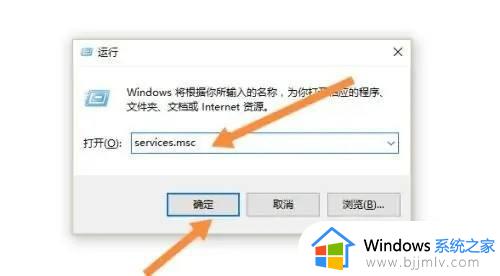
第二步、点击Windows Update选项。
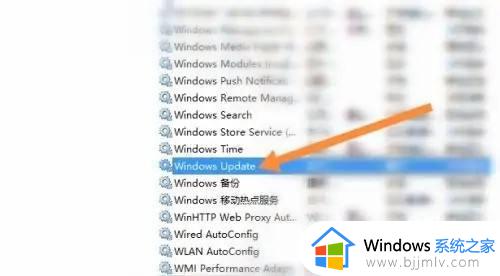
第三步、右击Windows Update,点击属性。
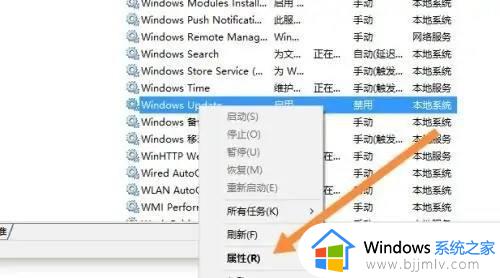
第四步、点击禁用,点击确定即可。
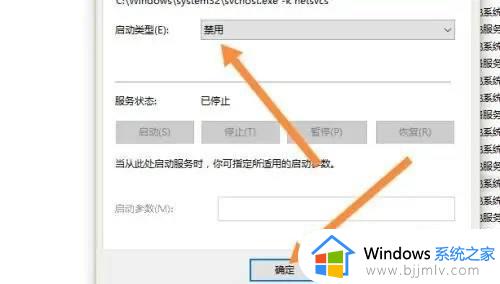
以上就是小编给大家带来的win10系统永久关闭系统更新设置方法了,还有不清楚的用户就可以参考一下小编的步骤进行操作,希望本文能够对大家有所帮助。
win10怎么永久关闭更新系统 win10系统如何永久关闭系统更新相关教程
- win10关闭自动更新方法永久 怎么永久禁止win10系统自动更新
- win10系统如何永久关闭更新 win10电脑自动更新怎么彻底关闭
- win10永久禁用更新系统设置方法 如何永久禁用win10更新系统
- win10系统关闭自动更新的方法 win10怎么永久关闭自动更新
- win10永久关闭系统更新的步骤 win10怎么彻底关闭更新
- win10如何永久关闭自动更新 win10禁用更新系统设置方法
- 如何禁用win10系统更新 彻底永久关闭win10更新图文步骤
- 怎样彻底关掉win10更新系统 怎么永久关闭win10自动更新
- win10自动更新永久关闭设置方法 如何取消win10系统自动更新
- win10如何关闭系统更新在哪里?win10系统怎么关闭系统更新
- win10如何看是否激活成功?怎么看win10是否激活状态
- win10怎么调语言设置 win10语言设置教程
- win10如何开启数据执行保护模式 win10怎么打开数据执行保护功能
- windows10怎么改文件属性 win10如何修改文件属性
- win10网络适配器驱动未检测到怎么办 win10未检测网络适配器的驱动程序处理方法
- win10的快速启动关闭设置方法 win10系统的快速启动怎么关闭
热门推荐
win10系统教程推荐
- 1 windows10怎么改名字 如何更改Windows10用户名
- 2 win10如何扩大c盘容量 win10怎么扩大c盘空间
- 3 windows10怎么改壁纸 更改win10桌面背景的步骤
- 4 win10显示扬声器未接入设备怎么办 win10电脑显示扬声器未接入处理方法
- 5 win10新建文件夹不见了怎么办 win10系统新建文件夹没有处理方法
- 6 windows10怎么不让电脑锁屏 win10系统如何彻底关掉自动锁屏
- 7 win10无线投屏搜索不到电视怎么办 win10无线投屏搜索不到电视如何处理
- 8 win10怎么备份磁盘的所有东西?win10如何备份磁盘文件数据
- 9 win10怎么把麦克风声音调大 win10如何把麦克风音量调大
- 10 win10看硬盘信息怎么查询 win10在哪里看硬盘信息
win10系统推荐